Salah satu cara untuk mengambil tampilan layar komputer yang paling banyak diketahui dan digunakan adalah dengan menggunakan tombol Print Screen yang ada pada keyboard sobat. Cara ini memiliki kelemahan yaitu sobat harus menyiapkan aplikasi foto editor contohnya photoshop, paint atau bisa juga menggunakan Microsoft word untuk memindahkan hasil screenshot tersebut.
Selain menggunakan print screen ada sebuah cara lagi yang cukup sederhana digunakan tanpa harus menggunakan foto editor, yaitu menggunakan snipping tool. Snipping tool adalah aplikasi bawaan windows yang fungsinya untuk menangkap tampilan layar secara utuh atau hanya sebagian sesuai pilihan sobat.
Untuk cara menggunakannya silakan sobat ikut cara berikut ini :
1. Buka aplikasi Snipping tool atau bisa juga sobat ketikan Snipping Tool pada koom search di menu Start.
2. Kemudian pilih salah satu fungsi di bawah ini, contohnya cara codir menggunakan Rectangular Snip
2. Kemudian pilih salah satu fungsi di bawah ini, contohnya cara codir menggunakan Rectangular Snip
- Fee-form Snip fungsinya mengambil screenshot dengan bentuk sesuai dengan keinginan sobat
- Rectangular Snip fungsinya mengambil screenshot dengan bentuk kotak
- Window Snip fungsinya mengambil screenshot pada window atau jendela yang sobat inginkan
- Full-screen Snip fungsinya untuk mengambil screenshot satu layar penuh
4. Jika sobat sudah merasa puas dengan hasilnya silakan klik Save
Selain langsung dapat disimpan, hasil screenshot tadi juga dapat sobat edit terlebih dahulu dengan menggunakan aplikasi editor foto yaitu dengan cara copy gambar tersebut sebelum di simpan dan paste kan pada foto editor yang sobat miliki.
Cara ini dapat menjadi alternatif bagi sobat yang ingin mengambil tampilan layar komputer namun sudah bosan menggunakan tombol Print Screen.
(Baca juga : Cara membuat daftar file dengan CMD)


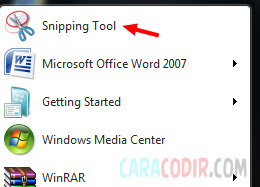














pake print screen juga udah enak
ReplyDeleteBuat nambah ilmu aja
Deleteok min
ReplyDeletealat pemisah lcd